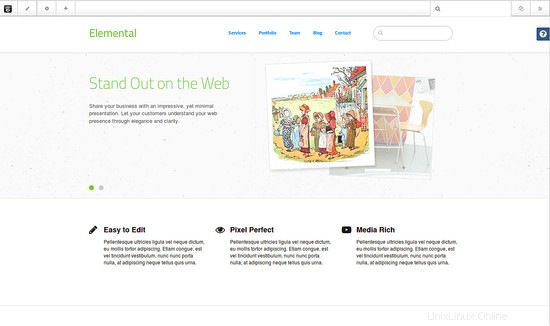Concrete5 je bezplatný a otevřený systém pro správu obsahu napsaný v jazyce PHP, který lze použít pro publikování obsahu na internetu. Umožňuje uživatelům upravovat obsah webu z webového rozhraní. Concrete5 přichází s bohatou sadou funkcí, jako je systém sledování verzí, optimalizace pro vyhledávače, ukládání do mezipaměti serveru a mnoho dalšího.
V tomto tutoriálu se naučíme, jak nainstalovat a nakonfigurovat Concrete5 na serveru Debian 9.
Požadavky
- Server se systémem Debian 9
- Uživatel bez oprávnění root s právy sudo
Začínáme
Před zahájením se doporučuje aktualizovat balíčky na nejnovější verzi. Můžete to provést pomocí následujícího příkazu:
sudo apt-get update -y
sudo apt-get upgrade -y
Poté restartujte systém, aby se všechny změny projevily. Poté nainstalujte další požadované balíčky pomocí následujícího příkazu:
sudo apt-get install wget unzip curl git vim -y
Instalovat LAMP Server
Nejprve budete muset nainstalovat zásobník LAMP pro spuštění Concrete5. Všechny balíčky můžete nainstalovat pouhým spuštěním následujícího příkazu:
sudo apt-get install apache2 mariadb-server php7.0 php7.0-mysql php7.0-gd php7.0-mcrypt php7.0-xml php7.0-mbstring libapache2-mod-php7.0 php7.0-zip -y
Jakmile jsou všechny balíčky nainstalovány, spusťte službu Apache a MariaDB a povolte jim spuštění při spouštění pomocí následujícího příkazu:
sudo systemctl start apache2
sudo systemctl enable apache2
sudo systemctl start mysql
sudo systemctl enable mysql
Nakonfigurujte MariaDB
Ve výchozím nastavení není MariaDB zabezpečena, takže ji budete muset nejprve zabezpečit. Můžete jej zabezpečit spuštěním skriptu mysql_secure_installation:
sudo mysql_secure_installation
Odpovězte na všechny otázky, jak je uvedeno níže:
Change the root password? [Y/N] N Remove anonymous users? [Y/N] Y Disallow root login remotely? [Y/N] Y Remove test database and access to it? [Y/N] Y Reload privilege tables now? [Y/N] Y
Jakmile je MariaDB zabezpečená, přihlaste se do prostředí MariaDB pomocí následujícího příkazu:
mysql -u root -p
Na výzvu zadejte heslo uživatele root a poté vytvořte databázi pro Concrete5 pomocí následujícího příkazu:
MariaDB [(none)]> CREATE DATABASE concretedb;
Dále vytvořte nového uživatele a udělte oprávnění k databázi Concrete5 pomocí následujícího příkazu:
MariaDB [(none)]> GRANT ALL PRIVILEGES on concretedb.* to 'user'@'localhost' identified by 'password';
Dále vyprázdněte oprávnění pomocí následujícího příkazu:
MariaDB [(none)]> FLUSH PRIVILEGES;
Nakonec ukončete prostředí MariaDB pomocí následujícího příkazu:
MariaDB [(none)]> exit;
Instalovat Concrete5
Nejnovější stabilní verzi Concrete5 si můžete stáhnout z jejich oficiálních stránek pomocí následujícího příkazu:
wget --trust-server-names http://www.concrete5.org/download_file/-/view/99963/ -O concrete5.zip
Po dokončení stahování rozbalte stažený soubor pomocí následujícího příkazu:
unzip concrete5.zip
Dále zkopírujte extrahovaný adresář do kořenového webového adresáře Apache pomocí následujícího příkazu:
sudo cp -r concrete5-8.3.1 /var/www/html/concrete5
Dále udělte správné vlastnictví a oprávnění k adresáři concrete5 pomocí následujícího příkazu:
sudo chown -R www-data:www-data /var/www/html/concrete5
sudo chmod -R 775 /var/www/html/concrete5
Konfigurovat Apache pro Concrete5
Dále budete muset vytvořit direktivu virtuálního hostitele Apache pro Concrete5. Můžete to udělat vytvořením souboru concrete5.conf v adresáři /etc/apache2/site-available:
sudo nano /etc/apache2/site-available/concrete5.conf
Přidejte následující řádky:
<VirtualHost *:80> ServerAdmin [email protected] DocumentRoot /var/www/html/concrete5/ ServerName example.com ServerAlias www.example.com <Directory /var/www/html/concrete5/> Options FollowSymLinks AllowOverride All </Directory> ErrorLog /var/log/apache2/concrete5-error_log CustomLog /var/log/apache2/concrete5-access_log common </VirtualHost>
Uložte a zavřete soubor a poté povolte virtuálního hostitele pomocí následujícího příkazu:
sudo a2ensite concrete5
Dále povolte modul pro přepis Apache a restartujte službu apache pomocí následujícího příkazu:
sudo a2enmod rewrite
sudo systemctl restart apache2
Přístup k webovému rozhraní Concrete5
Dále otevřete webový prohlížeč a zadejte adresu URL http://example.com, budete přesměrováni na následující stránku:
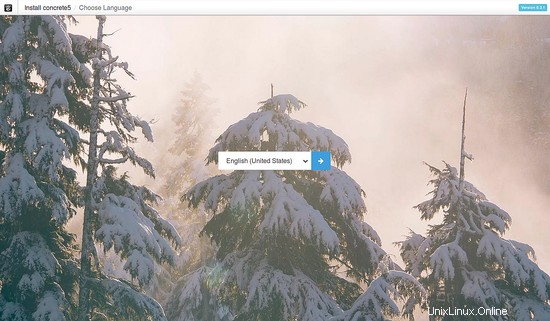
Zde vyberte svůj jazyk a klikněte na šipku měli byste vidět následující stránku:
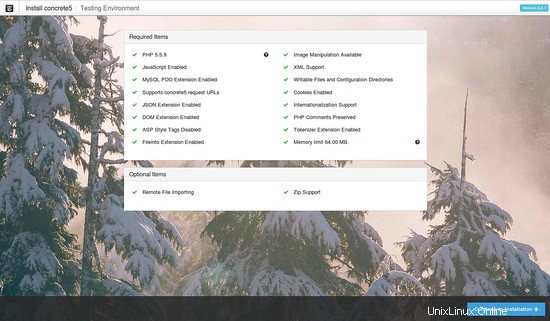
Ujistěte se, že jsou nainstalovány všechny požadované knihovny, a poté klikněte na Pokračovat k instalaci tlačítko, měli byste vidět následující stránku:
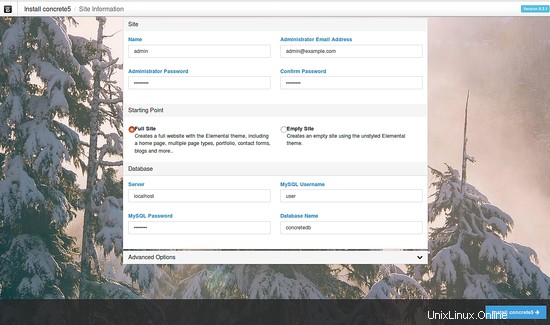
Zde zadejte uživatelské jméno správce, heslo, uživatelské jméno databáze, heslo a název databáze a poté klikněte na Install Concrete5 tlačítko pro spuštění instalace. Po dokončení instalace byste měli vidět následující stránku:
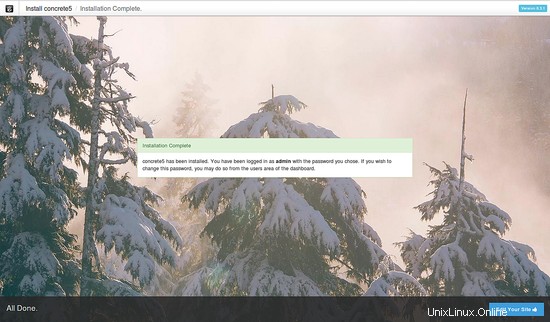
Nyní klikněte na Upravit svůj web tlačítko, měli byste vidět řídicí panel Concrete5 na následující stránce: